edge浏览器新建Inprivate隐身访问窗口的方法
2024-04-13 13:21:55作者:极光下载站
edge浏览器是一款操作起来十分智能的浏览器,在该浏览器中有一个隐身访问的功能,如果你想要和你常常共同使用同一个浏览器设备的小伙伴不看到自己平时搜索的内容,那么我们可以进入到隐身模式的窗口中进行相应的设置即可,你直接新建一个Inprivate窗口,新建的该窗口即为隐身窗口,在该窗口中进行访问的网页页面都是一样的,只是背景不一样,而在该窗口中访问的网页内容是不会被记录下来的,下方是关于如何使用edge浏览器新建Inprivate隐身访问窗口的具体操作方法,如果你需要的情况下可以看看方法教程,希望对大家有所帮助。
方法步骤
1.首先,我们需要在电脑上将edge浏览器双击打开。
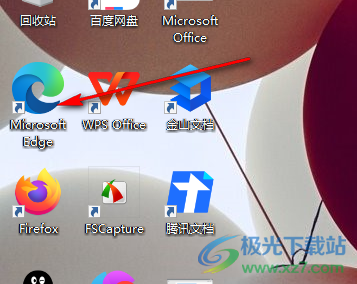
2.这时,我们可以进入到操作界面中,点击右上角的三个点图标,然后在下拉选项中将【新建Inprivate窗口】选项进行点击一下。
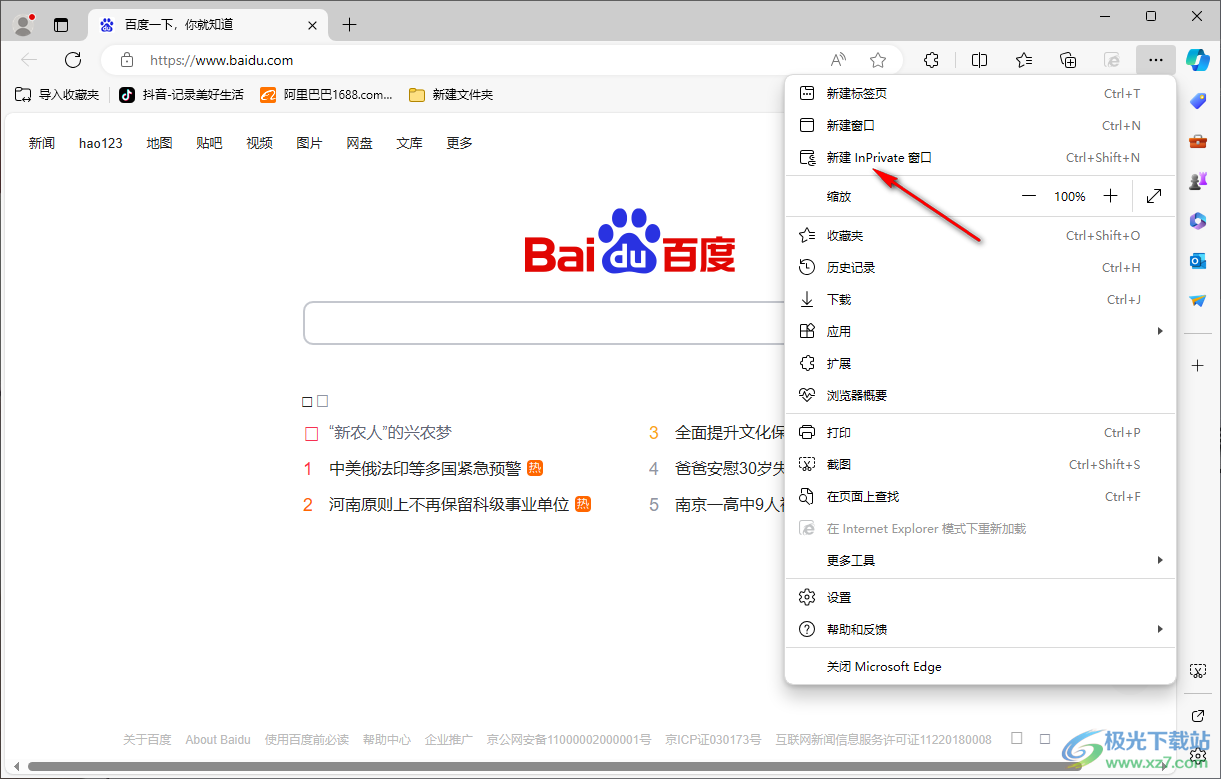
3.这时即可进入到该隐身访问的窗口中,我们可以在搜索框中或者是地址栏中进行网页的访问操作。
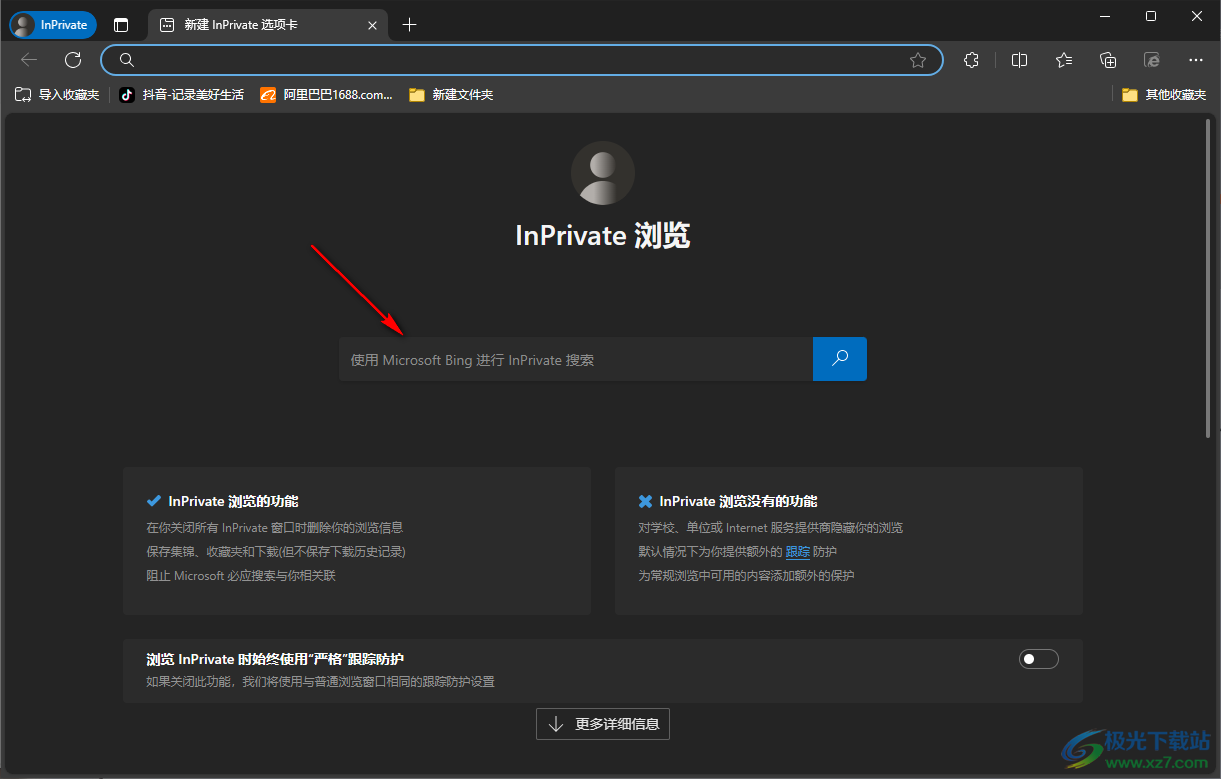
4.你可以看到搜索的网页页面是很正常的,如图所示。
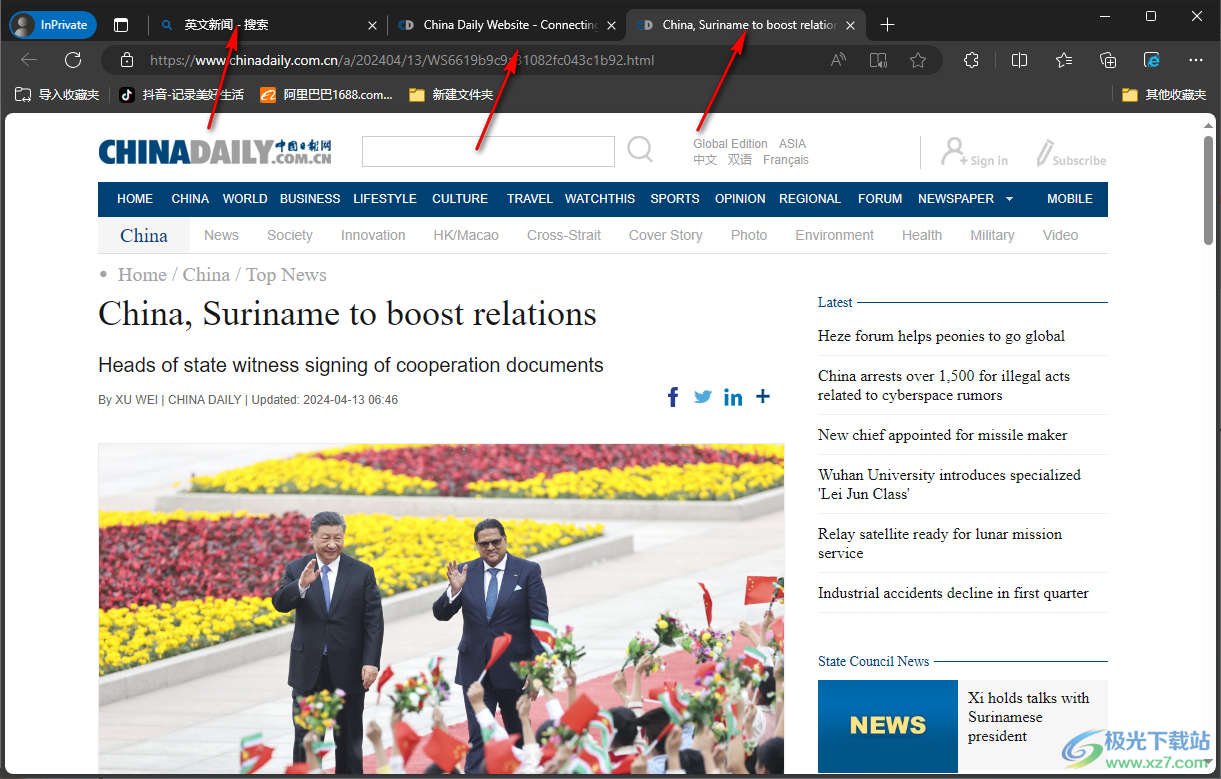
5.你可以点击右上角的【…】图标,在下拉选项中会看不到【历史记录】这个选项,说明我们浏览的内容是不会被记录下来的,因此可以放心访问。
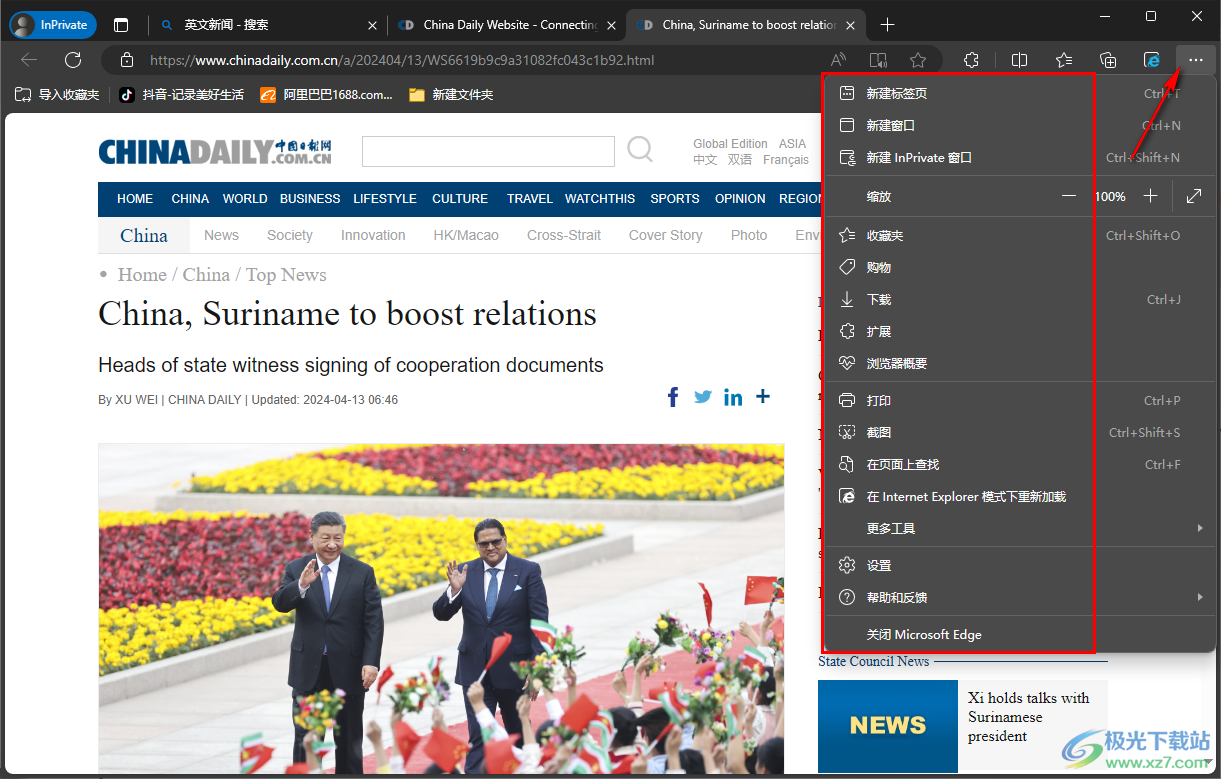
以上就是关于如何使用edge浏览器新建Inprivate隐身访问窗口的具体操作方法,我们在使用该浏览器的过程中,想要让自己访问的内容不被记录下来,不被别人查看到,那么我们就可以新建Inprivate窗口进行操作,感兴趣的话可以操作试试。
